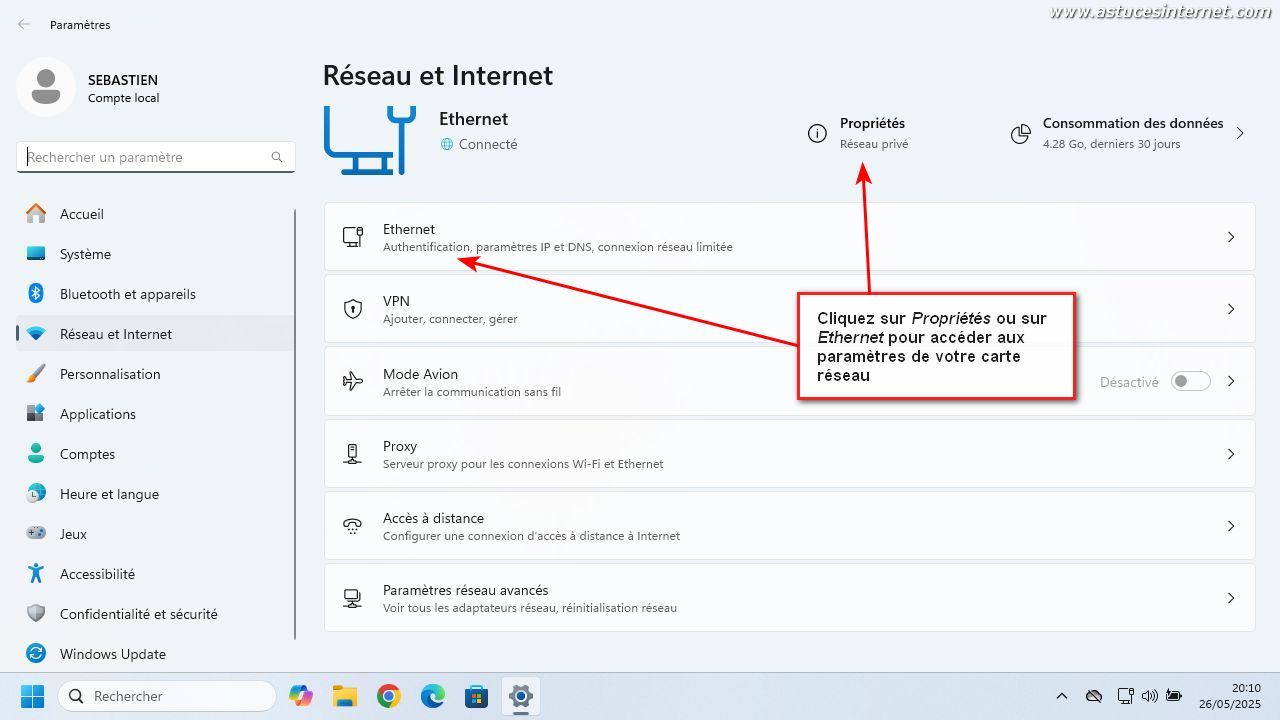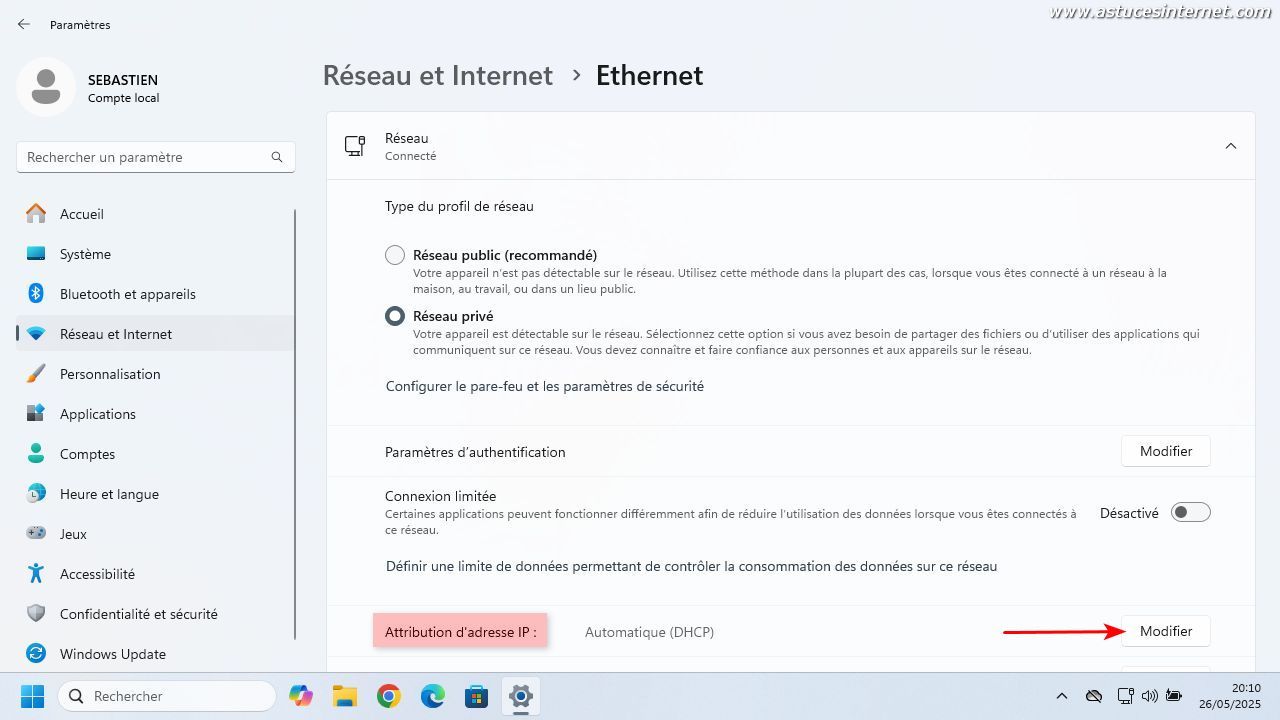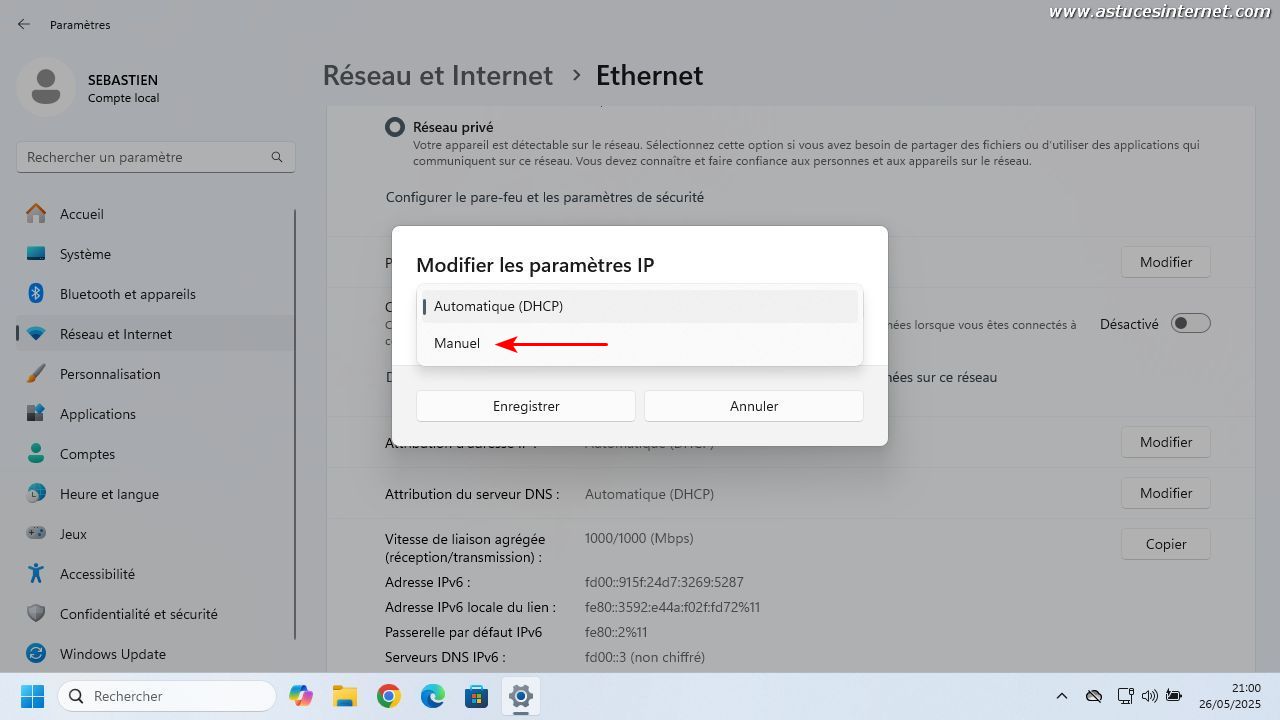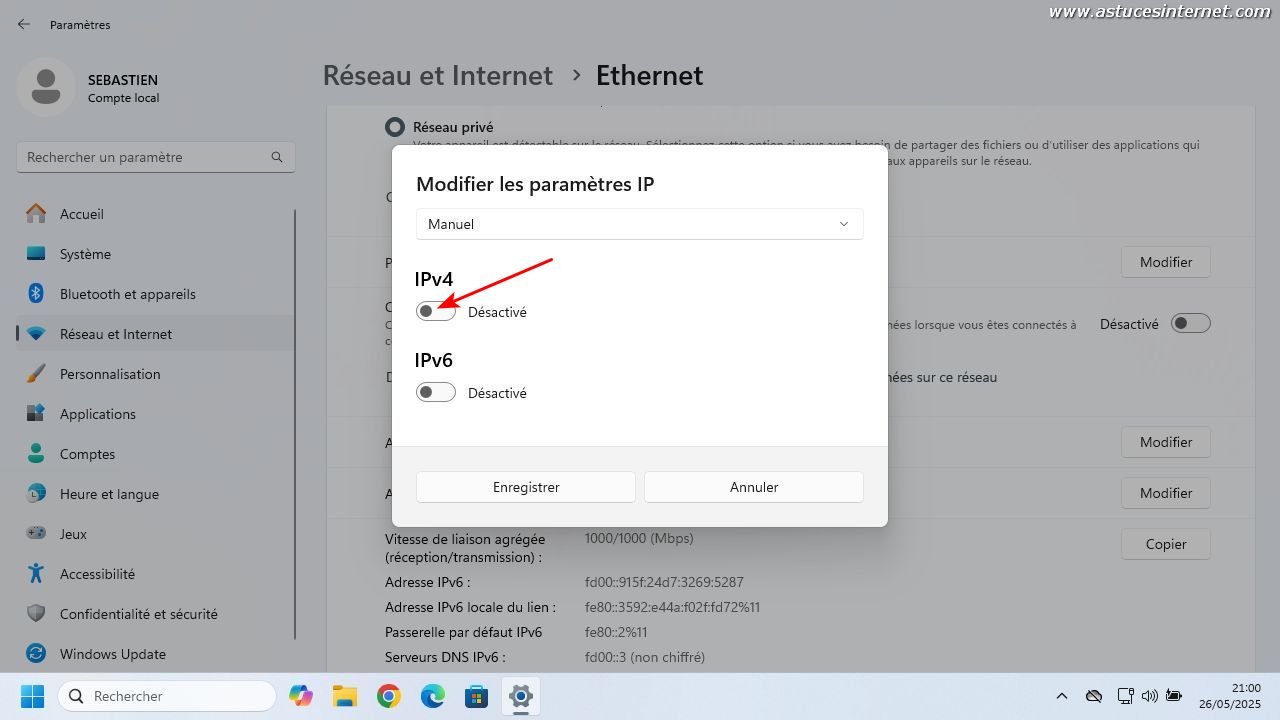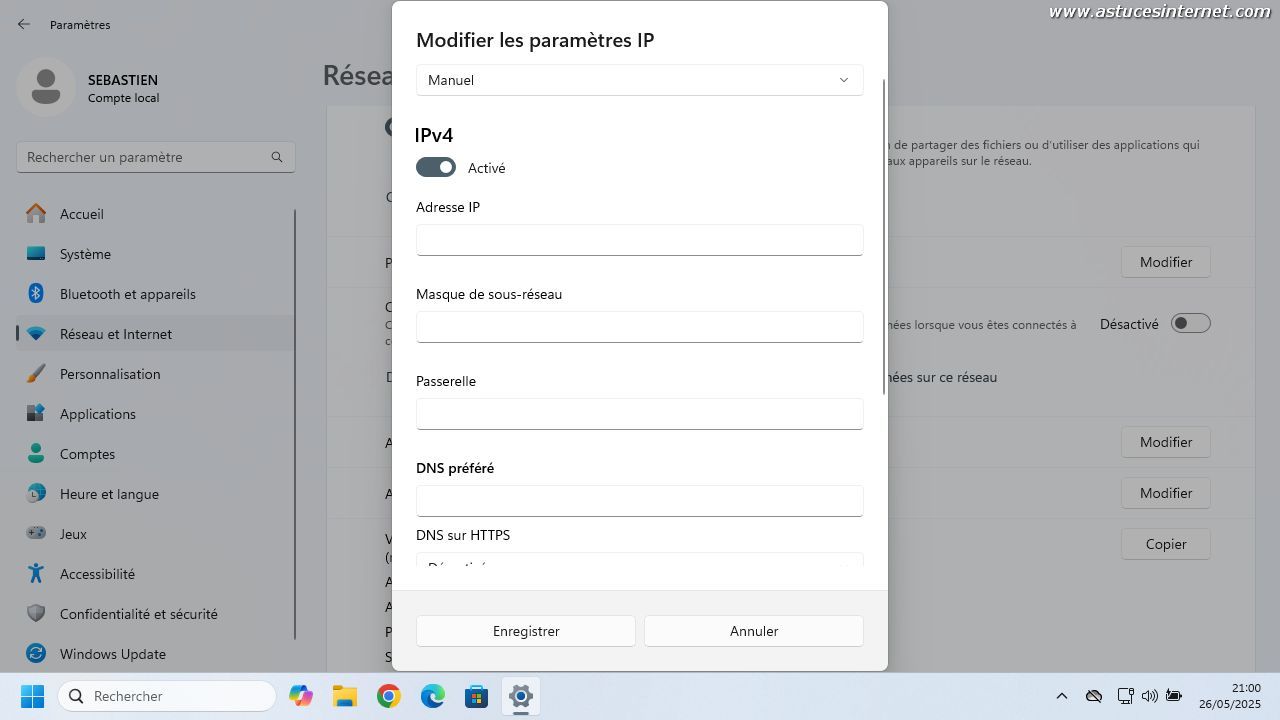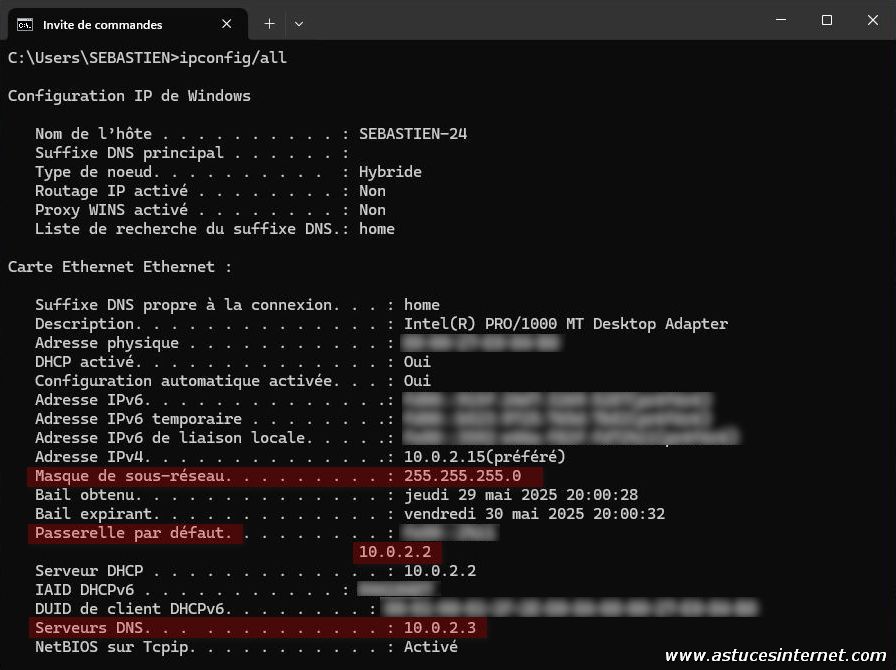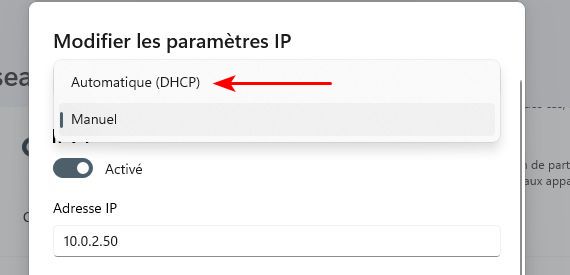Votre ordinateur peut avoir plusieurs cartes réseaux. Vous disposez généralement d’une carte réseau filaire (avec port RJ45) mais vous pouvez également disposer d’une carte réseau sans fil (Wi-Fi).
Par défaut, votre box internet va vous attribuer automatiquement une adresse IP. Comme l’attribution se fait automatiquement, l’adresse IP pourrait changer entre deux connexions.
Si vous le souhaitez, vous pouvez définir une adresse IP fixe à votre ordinateur afin qu’elle ne change jamais entre deux connexions.
Il est possible de définir une adresse IP fixe par carte réseau.
Points d’attention :
- Ne modifiez pas vos paramètres réseaux si vous ne savez pas ce que vous faites. En effet, si l’adresse IP paramétrée n’est pas adaptée aux paramètres réseaux de votre box internet, vous allez perdre votre connexion.
- Si vous paramétrez une adresse IP fixe mais que vous vous connectez à plusieurs réseaux (deux box dans deux maisons différentes par exemple), vous pourriez avoir des difficultés de connexion si les box n’ont pas les mêmes paramètres.
Pour plus de simplicité et de compatibilité, il est préférable de laisser le DHCP en mode automatique.
Si malgré ces mises en garde, vous avez toujours réellement besoin est de paramétrer une adresse IP fixe sur l’une de vos cartes réseaux, vous trouverez ci-dessous comment faire.
Il va falloir vous rendre dans la rubrique Paramètres réseau et internet de votre ordinateur (Windows 11).
Faites un clic droit sur le menu Démarrer et cliquez sur Paramètres. Cliquez ensuite sur Réseau et internet.
Remarque : Vous pouvez également faire un clic droit sur l’icône « Réseau » dans votre barre des tâches, et cliquer sur Paramètres réseau et internet.
Aperçu de la rubrique Réseau et Internet :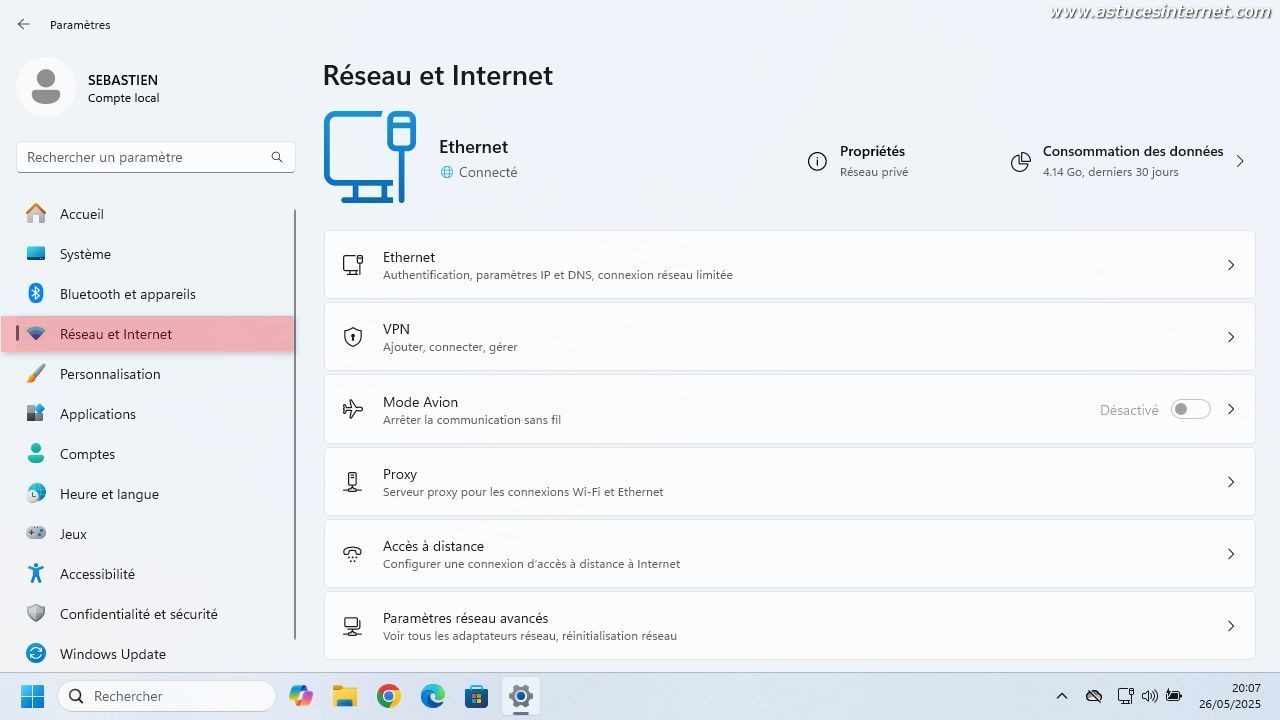
Aperçu de l’accès par l’icône « Réseau » de votre barre des tâches :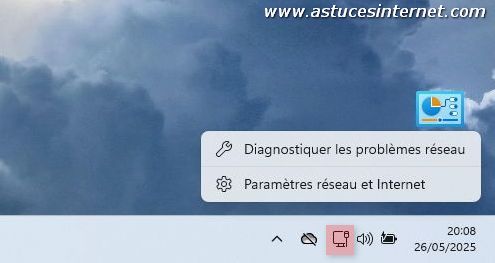
Une fois dans la rubrique Réseau et Internet, vous avez accès à différents paramètres.
La connexion en cours d’utilisation est affichée dans le haut de l’interface.
Pour accéder aux paramètres de cette connexion, vous pouvez cliquer sur Propriétés. Vu qu’il s’agit d’une connexion Ethernet, vous pouvez également cliquer sur Ethernet dans la liste des éléments listés dans la page.
Dans le panneau de paramétrage de la carte réseau, au niveau de la section Attribution d’adresse IP, cliquez sur le bouton Modifier.
Au niveau des paramètres IP, sélectionnez Manuel dans la liste déroulante.
Cliquez sur le bouton en dessous de IPv4 pour activer la modification des paramètres.
Il ne vous reste plus qu’à renseigner l’adresse IP souhaitée, le masque de sous-réseau correspondant, et l’adresse IP de la passerelle (Correspond à l’adresse IP du matériel qui vous donne accès à internet. Généralement, il s’agit de l’adresse IP de votre box).
Petit rappel avant de commencer :
- Nous n’allons pas rentrer dans les détails techniques. La gestion de réseaux nécessite des compétences plutôt avancées et notre article a simplement pour objectif de traiter un cas simple.
- Définir une adresse IP fixe sur une carte réseau n’est généralement pas utile pour la majorité d’entres-nous. Sauf à ce que cela soit nécessaire pour vous, il est préférable de ne rien modifier et de tout laisser en automatique.
Exemple de paramétrage d’adresse IP fixe :
Avant de vous lancer, il va falloir récupérer quelques informations :
- L’adresse IP de la passerelle : 10.0.2.2 dans notre exemple.
- Le masque de sous-réseau : 255.255.255.0 (c’est généralement le cas pour les réseaux locaux domestiques)
- L’adresse du serveur DNS : 10.0.2.3 dans notre exemple.
Remarque sur le serveur DNS : Dans notre exemple, le serveur DNS a une adresse IP différente de celle de la passerelle. C’est parce que le test est réalisé sur une machine virtuelle qui sépare les différents éléments. Généralement, l’adresse IP du serveur DNS sera la même que celle de la passerelle car c’est cette dernière qui s’occupera de transférer vos requêtes aux serveurs DNS de votre fournisseur d’accès à internet.
Si vous ne connaissez pas ces éléments, vous pouvez les récupérer avec une simple commande. Lancez le programme Invite de commandes et tapez ipconfig/all
On y retrouve l’adresse IP actuelle qui a été attribuée automatiquement (10.0.2.15), le masque de sous-réseau (255.255.255.0), l’adresse IP de la passerelle (10.0.2.2) et l’adresse IP du serveur DNS (10.0.2.3).
Il ne reste plus qu’à choisir une adresse IP compatible avec ces paramètres réseaux.
Points importants :
- Si on se base sur l’adresse IP de la passerelle et le masque de sous-réseau, l’adresse IP est à choisir dans une plage allant de 10.0.2.1 à 10.0.2.254.
- Il ne faut pas que deux éléments de votre réseau soient paramétrés avec la même adresse IP, sinon il y aura un conflit.
Dans notre exemple, nous allons utiliser l’adresse IP 10.0.2.50 pour notre carte réseau.
Saisissez l’adresse IP souhaitée, le masque de sous-réseau, la passerelle et le serveur DNS, puis cliquez sur Enregistrer.
Aperçu :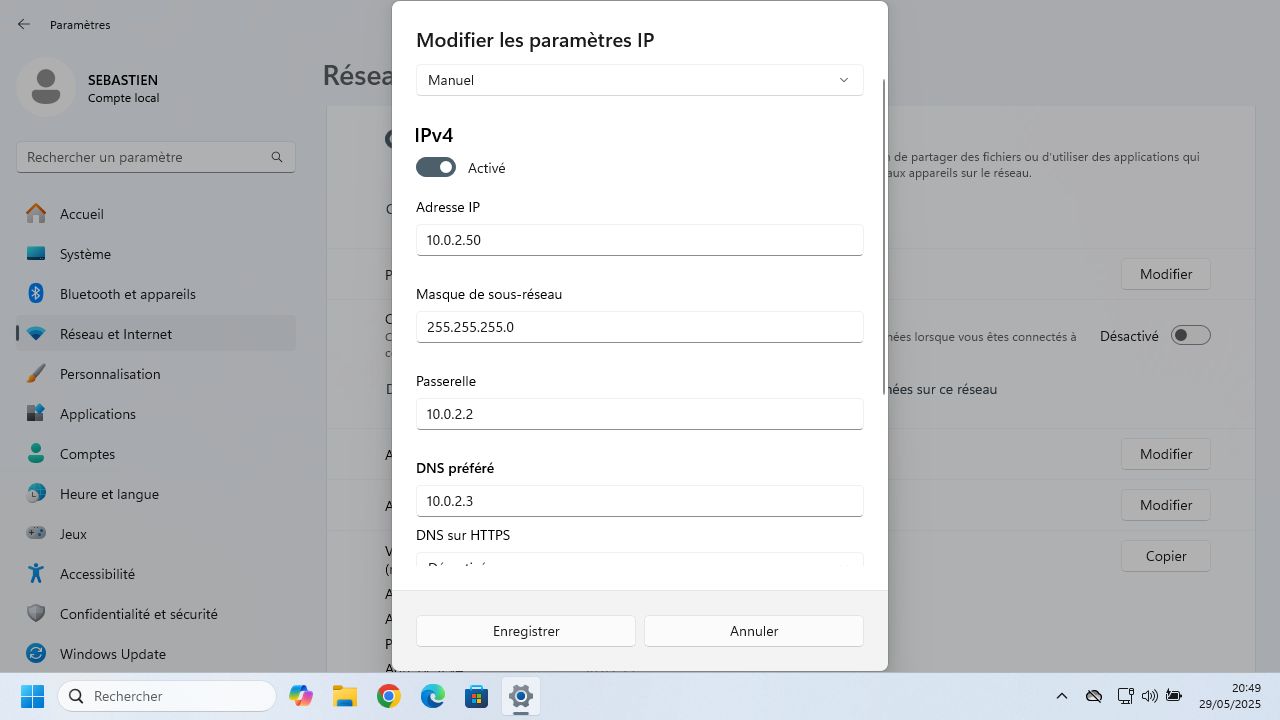
Votre ordinateur utilise désormais une adresse IP fixe.
Recommandation : Testez votre connexion pour vérifier si vous avez toujours accès au réseau. Si ce n’est pas le cas, vérifiez les paramètres que vous avez saisis. A défaut, il suffit de repasser l’adresse IP en mode Automatique (DHCP) et de redémarrer votre ordinateur.